¿Cómo cambiar el color del borde de varias celdas en Excel?
Personalizar el color del borde de las celdas en Excel es una excelente manera de mejorar la legibilidad y el atractivo visual de tus hojas de cálculo. Ya sea que estés preparando un informe, organizando datos o presentando resultados, alterar el color del borde puede ayudarte a resaltar información importante de manera efectiva. Este artículo te guiará a través de varios enfoques para modificar los colores de los bordes en Excel, incluyendo ajustes manuales, cambios por lotes con herramientas avanzadas y la creación de bordes personalizados utilizando la función Estilos de Celda de Excel.
- Cambiar manualmente el color del borde de las celdas dibujando el color de la línea
- Cambiar el color del borde de las celdas por lotes con Kutools AI
- Crea tu propio borde personalizado con un color específico usando Estilos de Celda
Cambiar manualmente el color del borde de las celdas dibujando el color de la línea
Cambiar manualmente el color del borde permite un control inmediato y preciso sobre la apariencia de tu hoja de cálculo. Por favor, sigue los siguientes pasos.
- En la pestaña "Inicio", haz clic en el menú desplegable "Borde", selecciona "Color de línea" y luego elige un color de la paleta que aparece. Nota: Esto establece el color para cualquier borde que dibujes hasta que lo cambies nuevamente.

- Usa el mouse para dibujar bordes alrededor de las celdas necesarias. Puedes elegir dibujar bordes exteriores, bordes interiores o líneas de borde individuales según tus necesidades de formato.
Una vez que hayas dibujado los bordes, haz doble clic en cualquier lugar de la hoja de cálculo para salir del modo de dibujo.
Cambiar el color del borde de las celdas por lotes con Kutools AI
Para los usuarios que manejan grandes conjuntos de datos o necesitan estandarizar la apariencia de múltiples celdas, Kutools AI ayuda a cambiar por lotes los colores de los bordes en muchas celdas a la vez.
Kutools para Excel - Cargado con más de 300 herramientas esenciales para Excel. ¡Disfruta de funciones de IA permanentemente gratis! ¡Descarga ahora!
Después de instalar Kutools para Excel, selecciona "Kutools AI" > "Asistente de IA" para abrir el panel "Asistente de KUTOOLS AI". Luego configura como sigue.
- Selecciona el rango de celdas donde deseas cambiar el color del borde.
- En el panel "Asistente de KUTOOLS AI", ingresa el siguiente comando en el cuadro de edición y haz clic en el botón "Enviar" (o presiona "Enter"). Cambia el color del borde de la selección a rojo.
- Kutools AI analiza el comando y proporciona una solución personalizada. Hacer clic en el botón "Ejecutar" cambiará los bordes de las celdas seleccionadas de inmediato.
Kutools para Excel - Potencia Excel con más de 300 herramientas esenciales. ¡Disfruta de funciones de IA gratis permanentemente! Consíguelo ahora
Crea tu propio borde personalizado con un color específico usando Estilos de Celda
Crear y aplicar estilos de celda personalizados es una excelente manera de asegurar consistencia en tus documentos de Excel. Esta sección te mostrará cómo crear un estilo de borde personalizado con un color específico en Excel.
- En la pestaña "Inicio", ve al grupo "Estilos", haz clic en "Estilos de Celda" > "Nuevo Estilo de Celda".

- En el cuadro de diálogo "Estilo", nombra tu nuevo estilo en el cuadro "Nombre del estilo" y luego haz clic en el botón "Formato".

- En el cuadro de diálogo "Formato de Celdas", especifica el estilo de línea y el color de línea bajo la pestaña "Borde".

- Guarda la configuración.
A partir de ahora, puedes aplicar este nuevo estilo a cualquier celda seleccionada eligiéndolo desde el menú "Estilos de Celda".
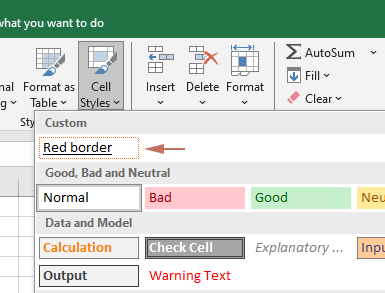
Al comprender estos métodos proporcionados en la publicación, puedes mejorar efectivamente el impacto visual de tus hojas de cálculo, haciéndolas más claras y atractivas.
Las mejores herramientas de productividad para Office
Mejora tu dominio de Excel con Kutools para Excel y experimenta una eficiencia sin precedentes. Kutools para Excel ofrece más de300 funciones avanzadas para aumentar la productividad y ahorrar tiempo. Haz clic aquí para obtener la función que más necesitas...
Office Tab incorpora la interfaz de pestañas en Office y facilita mucho tu trabajo
- Habilita la edición y lectura con pestañas en Word, Excel, PowerPoint, Publisher, Access, Visio y Project.
- Abre y crea varios documentos en nuevas pestañas de la misma ventana, en lugar de hacerlo en ventanas separadas.
- ¡Aumenta tu productividad en un50% y reduce cientos de clics de ratón cada día!
Todos los complementos de Kutools. Un solo instalador
El paquete Kutools for Office agrupa complementos para Excel, Word, Outlook y PowerPoint junto con Office Tab Pro, ideal para equipos que trabajan en varias aplicaciones de Office.
- Suite todo en uno: complementos para Excel, Word, Outlook y PowerPoint + Office Tab Pro
- Un solo instalador, una licencia: configuración en minutos (compatible con MSI)
- Mejor juntos: productividad optimizada en todas las aplicaciones de Office
- Prueba completa de30 días: sin registro ni tarjeta de crédito
- La mejor relación calidad-precio: ahorra en comparación con la compra individual de complementos



